Correção: vibração de chamada do WhatsApp não funciona no iPhone ou Android
Miscelânea / / April 29, 2023
A vibração de chamada do WhatsApp é um recurso essencial para os usuários que permite que os usuários sintam uma vibração quando recebem uma chamada no aplicativo de mensagens do WhatsApp. Esse recurso pode ser útil para quem não ouve o toque de chamada ou pode ter o dispositivo no modo silencioso. Ele também pode ajudar os usuários a identificar rapidamente as chamadas recebidas do WhatsApp, não de outro aplicativo ou chamada telefônica. Embora esses recursos de vibração sejam essenciais para aqueles que procuram e também precisam de recursos de vibração.
Além disso, a maioria dos usuários do WhatsApp enfrenta o problema de vibração em seus dispositivos iPhone ou Android quando uma chamada é recebida, o que pode ser bastante frustrante. É um problema comum saber por que a vibração da chamada do WhatsApp não está funcionando e existem algumas soluções possíveis disponíveis para resolver o problema sem truques. Se você está tendo problemas com a vibração da chamada do WhatsApp que não funciona no seu iPhone ou telefone Android? Você não está sozinho.
Neste artigo, veremos algumas possíveis causas e soluções para esse problema. Também discutiremos como verificar se as configurações de vibração do seu telefone estão corretas e como solucionar o problema. Com essas informações, você poderá fazer com que a vibração das chamadas do WhatsApp funcione corretamente e aproveitar a comodidade de sempre ser alertado sobre as chamadas recebidas.
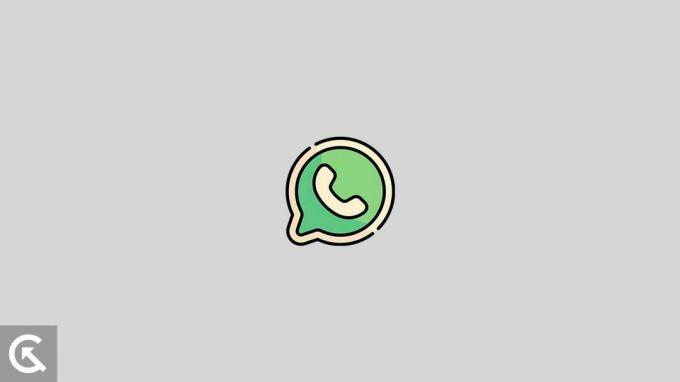
Conteúdo da página
- Por que as vibrações de chamada do WhatsApp não funcionam no iPhone ou Android?
-
Consertar vibração de chamada do WhatsApp não funciona no iPhone ou Android
- Correção 1: execute um teste de vibração
- Correção 2: ligue a vibração no seu dispositivo manualmente.
- Correção 3: DND/Modo Silencioso Desativado
- Correção 4: ative a opção Vibrar no WhatsApp.
- Correção 5: reinicie seu telefone
- Correção 6: desativar a economia de bateria
- Correção 7: forçar a parada do aplicativo
- Correção 8: limpe o cache do aplicativo
- Correção 9: atualize seu aplicativo WhatsApp Messenger
- Correção 10: Desinstale e reinstale o aplicativo
- Correção 11: verifique se há atualização de software no seu dispositivo
-
perguntas frequentes
- Por que minha vibração de chamada do WhatsApp não está funcionando no meu iPhone?
- Por que minha vibração de chamada do WhatsApp não está funcionando no meu Android?
- Ainda posso receber chamadas se minha vibração de chamada do WhatsApp não estiver funcionando?
- É necessário ter vibração nas chamadas do WhatsApp?
- Palavras Finais
Por que as vibrações de chamada do WhatsApp não funcionam no iPhone ou Android?
Existem vários motivos pelos quais a vibração de chamada do WhatsApp pode não estar funcionando em um dispositivo iPhone ou Android. Uma possibilidade é que o recurso de vibração do dispositivo esteja desligado ou definido para baixa intensidade. Além disso, as configurações de notificação do WhatsApp podem estar mal configuradas, impedindo que o aparelho vibre durante as ligações.
Outro motivo pode ser que o software do dispositivo esteja desatualizado e precise ser atualizado. Também é possível que o hardware do aparelho seja danificado, impedindo o bom funcionamento da função de vibração. As configurações ou restrições do dispositivo podem impedir que o aplicativo WhatsApp acesse o recurso de vibração.
Anúncios
Consertar vibração de chamada do WhatsApp não funciona no iPhone ou Android
Se você está procurando algum método possível para resolver o problema de vibração instantaneamente em seu dispositivo, sem truques ou aplicativos de terceiros, você veio ao caminho certo. Como mencionamos anteriormente, a vibração da chamada não está funcionando devido a vários motivos, como problemas de hardware ou software, ou pode haver configurações incorretas do WhatsApp.
Se você estiver enfrentando a vibração de chamada que não funciona no seu dispositivo Android ou iPhone, tente algumas etapas de solução de problemas para corrigir o problema. Seguindo essas etapas, você fará com que a vibração da chamada do WhatsApp funcione corretamente e aproveite a conveniência de sempre ser alertado sobre as chamadas recebidas. Então, sem demora, vamos começar.
Correção 1: execute um teste de vibração
Antes de iniciar e realizar quaisquer etapas de solução de problemas, tente executar o teste de vibração para verificar se o motor de vibração está funcionando ou se pode estar danificado em seu dispositivo. Às vezes, o motor de vibração pode estar com defeito e danificado devido a algum problema de hardware e causa a vibração de chamada não funcionando no WhatsApp.
Você deve baixar o aplicativo Vibration Test da Google Play Store ou App Store para executar um teste de vibração. O aplicativo ajudará você a detectar a vibração se houver problemas de hardware ou software. Para executar o teste de vibração no aplicativo, siga estas etapas:
- Abra o Vibração - aplicativo de teste no seu dispositivo.
- Toque no Botão de início para executar o teste de vibração.
- Se o seu dispositivo não vibrar, você deve visitar a oficina ou entrar em contato com o suporte ao cliente.
- Se o seu dispositivo estiver vibrando e a vibração estiver funcionando corretamente, siga as outras etapas de solução de problemas para corrigir o problema de vibração de chamada que não funciona no WhatsApp.
Correção 2: ligue a vibração no seu dispositivo manualmente.
Se a vibração estiver funcionando corretamente em seu dispositivo após tentar o teste de vibração, você precisará verificar algumas configurações adicionais para ativar a opção de vibração. Às vezes, a opção de vibração está desativada em seu dispositivo e você precisará localizar as configurações e ativar a opção. Para ativar o modo de vibração no seu dispositivo Android, siga estas etapas:
- Abra o Configurações aplicativo em seu dispositivo.
- Aqui navegue para Configurações adicionais e toque em Acessibilidade.

3. Escolha o físicoopção e toque em Vibração e força háptica.

4. você vai ver o Vibração de toque, vibração de notificação e feedback de toque.
5. Simplesmente habilite todos configurações escolhendo cada um deles.

Para ativar o modo de vibração no seu dispositivo iPhone, siga os passos abaixo:
- Vá para Configurações no seu dispositivo iPhone.
- Aqui toque no Opção Sons e Haptics.
- Você verá as duas opções Vibrar no Anel ou Vibrar no Silencioso opção.
- Habilite o alternar ao lado de Vibrar no Anel opção e Vibrar em Silencioso.
Correção 3: DND/Modo Silencioso Desativado
Anúncio
Outra causa é que a vibração da chamada do WhatsApp não está funcionando devido à ativação do DND (Não perturbe) ou Modo silencioso no seu dispositivo. Se DND ou Modo silencioso estiver ativado no seu dispositivo, a vibração não funcionará em nenhum aplicativo individual ou nem mesmo em uma chamada normal. Certifique-se de que DND e modo silencioso está desabilitado em seu dispositivo. Se DND e modo silencioso estiver ativado no seu Android, siga estas etapas:
- Abra o Configurações aplicativo em seu dispositivo.
- Aqui toque no Opção de som e vibração.

3. você vai ver o Modo silencioso e Modo Não Perturbe opções.
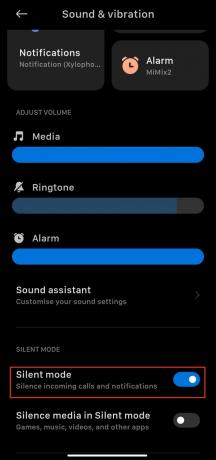
4. Se o DND&Modo silencioso está ativado em seu dispositivo, basta desligar a opção.

Observação: alguns dispositivos têm uma opção semelhante para desativar a opção Não perturbe ou Modo silencioso. Se você não conseguir encontrar a opção, pode pesquisar diretamente na barra de pesquisa ou consultar a outra opção de configuração.
Correção 4: ative a opção Vibrar no WhatsApp.
A outra causa principal pela qual a vibração da chamada do WhatsApp não está funcionando é devido à opção de vibração desativada. O WhatsApp possui um recurso em suas configurações que permite a vibração quando qualquer chamada e notificações forem exibidas. No entanto, às vezes as configurações estão desativadas em seu aplicativo WhatsApp Messenger e você precisa ativar a opção de acessar a vibração em sua chamada do WhatsApp. Para habilitar a vibração no seu WhatsApp, siga os seguintes passos:
- Abrir Mensageiro do WhatsApp no seu iPhone ou dispositivo Android.
- Toque no três pontos no canto superior direito da tela e escolha Configurações.
- Em Configurações, toque no Notificação opção.

4. Aqui, role para baixo e escolha o Chamar para vibrar opção.

5. No Vibrar opção, defina Vibrar como Padrão.

6. Agora reinicie o Whatsapp app e verifique se o problema foi resolvido.
Correção 5: reinicie seu telefone
Se você ainda estiver enfrentando o problema de vibração em sua chamada do WhatsApp, o próximo passo é reiniciar seu dispositivo. Reiniciar o aparelho corrigirá os pequenos bugs e problemas do seu aparelho e ajudará você a resolver o problema do seu WhatsApp quando aparecer alguma chamada. Para reiniciar seu dispositivo Android, siga estas etapas:
- Pressione e segure o botão de energia por alguns segundos até que o Reiniciar opção aparece.
- Agora pressione o Reiniciar opção, e o dispositivo irá reiniciar automaticamente o dispositivo.
- Depois de reiniciar o dispositivo, abra o Whatsapp app e tente verificar a vibração em uma chamada para ver se o problema foi resolvido.
Para reiniciar seu dispositivo iPhone, siga estas etapas:
- aperte o botão de energia no seu dispositivo iPhone até que o Deslize para desligar opção aparece.
- Agora deslizar o controle deslizante para desligar o dispositivo.
- aperte o botão de energia novamente para ligar o dispositivo e verificar se o problema foi resolvido.
Correção 6: desativar a economia de bateria
Se você estiver enfrentando problemas com as vibrações de chamada do WhatsApp que não funcionam no seu iPhone ou dispositivo Android, a outra solução possível é desativar o recurso de economia de bateria. Este recurso, projetado para economizar bateria reduzindo ou desativando determinados recursos e funções do seu dispositivo, também pode afetar as configurações de vibração para chamadas do WhatsApp. Ao desativar o economizador de bateria, você pode garantir que as configurações de vibração para chamadas do WhatsApp estejam ativas e funcionando corretamente.
Correção 7: forçar a parada do aplicativo
A outra solução potencial é forçar a parada do aplicativo. Isso pode ajudar a eliminar quaisquer bugs ou falhas que possam estar causando o problema. Para forçar a parada do aplicativo em um iPhone, você pode fazer isso clicando duas vezes no botão home, deslizando para cima no aplicativo WhatsApp e removendo-o da lista de aplicativos abertos.
Para forçar a parada do aplicativo WhatsApp no seu dispositivo Android, siga estas etapas:
- Vou ao configurações menu e selecione a opção “aplicativos" ou "Gerente de aplicação" opção.

2. Você encontrará Whatsapp na lista de aplicativos instalados.

3. Depois de localizar o WhatsApp, você pode selecionar o “Forçar parada” opção de fechar o aplicativo.

Observação: lembre-se de que a interrupção forçada de um aplicativo também fechará todos os processos em segundo plano, portanto, pode ser necessário reabrir o aplicativo.
Correção 8: limpe o cache do aplicativo
Limpar o cache pode ajudar a remover quaisquer arquivos ou dados temporários que possam estar causando o problema. Se você não estiver enfrentando vibração na chamada do WhatsApp, tente limpar o cache do aplicativo. Para limpar o cache do aplicativo WhatsApp no seu dispositivo Android, siga os passos abaixo.
- Vou ao configurações menu e selecione a opção “aplicativos" ou "Gerente de aplicação”opção.

2. você vai encontrar o aplicativo WhatsApp Mensageiro na lista de aplicativos instalados.

3. Depois de localizar o WhatsApp, toque no botão Apagar os dados opção na parte inferior da tela.
4. Na opção Limpar dados, escolha o Limpar cache opção de prosseguir.
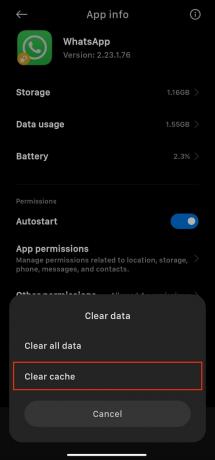
Observação: limpar o cache também pode remover quaisquer preferências salvas ou informações de login do aplicativo, portanto, pode ser necessário reinserir essas informações depois que o cache for limpo.
Correção 9: atualize seu aplicativo WhatsApp Messenger
Você está tendo problemas com as vibrações de chamada do WhatsApp que não funcionam no seu iPhone ou dispositivo Android? Nesse caso, é essencial atualizar seu aplicativo de mensagens do WhatsApp para a versão mais recente. A cada atualização, o WhatsApp lança correções de bugs e recursos adicionais, portanto, atualizar seu aplicativo pode ajudar a resolver qualquer problema que você esteja enfrentando com as vibrações de chamada. Veja como atualizar seu aplicativo de mensagens do WhatsApp em seu dispositivo Android:
- Abra o Loja de aplicativos do Google no seu dispositivo.
- Toque no ícone de perfil na parte superior da tela e escolha “Gerenciar aplicativos e dispositivos.”
- Toque no "Atualizações disponíveis" opção.
- Aqui você verá as listas de aplicativos que precisam ser atualizados. Escolha o aplicativo WhatsApp nas listas acima.
- Por fim, toque no Atualizar opção de prosseguir.
Veja como atualizar seu aplicativo de mensagens do WhatsApp no seu dispositivo iPhone:
- Abra o Loja de aplicativos no seu dispositivo iPhone.
- Procurar Whatsapp na barra de pesquisa e escolha o Aplicativo WhatsApp Mensageiro.
- Se você vir uma atualização disponível, basta tocar nela para atualizar o aplicativo WhatsApp.
- Depois de atualizar com sucesso, abra o Whatsapp app e verifique se o problema foi resolvido.
Correção 10: Desinstale e reinstale o aplicativo
A outra solução é desinstalar e reinstalar o aplicativo WhatsApp. Isso pode ajudar a eliminar quaisquer bugs ou falhas que possam estar causando o problema. Antes de desinstalar, certifique-se de fazer backup de seus bate-papos e mídia para evitar a perda de dados importantes.
Para desinstalar o aplicativo em um iPhone, pressione e segure o ícone do WhatsApp até que ele se mexa e toque no botão “x” botão. Vá para Configurações > aplicativos > Whatsapp > Desinstalar em um dispositivo Android. Depois que o aplicativo for desinstalado, você pode baixar o aplicativo WhatsApp Messenger e instalá-lo novamente na App Store ou na Google Play Store.
Correção 11: verifique se há atualização de software no seu dispositivo
Se você tentou todas as opções acima e ainda está enfrentando o problema, tente atualizar o software do seu dispositivo. Atualizar o software do seu dispositivo geralmente pode corrigir bugs e melhorar o desempenho. Para verificar se há atualizações, vá para as configurações do seu dispositivo, selecione ‘Atualização de software‘ (no iPhone) ou ‘Atualizações do sistema‘ (no Android) e siga as instruções para instalar as atualizações disponíveis.
Lembre-se de que as atualizações podem levar algum tempo para serem baixadas e instaladas, portanto, certifique-se de que seu dispositivo esteja conectado a uma conexão estável à Internet e tenha bateria suficiente antes de iniciar o processo de atualização.
perguntas frequentes
Por que minha vibração de chamada do WhatsApp não está funcionando no meu iPhone?
Pode haver vários motivos pelos quais a vibração da chamada do WhatsApp não está funcionando no seu iPhone, como um bug de software, um problema com as configurações do telefone ou um problema com o próprio aplicativo WhatsApp.
Por que minha vibração de chamada do WhatsApp não está funcionando no meu Android?
Pode haver vários motivos pelos quais a vibração da chamada do WhatsApp não está funcionando no seu Android, como um bug de software, um problema com as configurações do telefone ou um problema com o próprio aplicativo WhatsApp.
Ainda posso receber chamadas se minha vibração de chamada do WhatsApp não estiver funcionando?
Sim, você ainda pode receber chamadas mesmo que a vibração de chamada do WhatsApp não esteja funcionando. Você receberá uma notificação de que tem uma chamada, mas não sentirá o telefone vibrando.
É necessário ter vibração nas chamadas do WhatsApp?
Não, não é necessário ter vibração nas chamadas do WhatsApp. É uma preferência pessoal e pode ser ativada ou desativada nas configurações do WhatsApp.
Palavras Finais
Espero que este guia o ajude a resolver o problema de não vibração nas chamadas do WhatsApp. No entanto, esse problema foi causado por vários propósitos e possíveis soluções são mencionadas neste guia para corrigir o problema. Se nenhuma dessas soluções funcionar, talvez seja necessário solucionar o problema do seu telefone ou entrar em contato com o suporte ao cliente do WhatsApp para obter mais assistência. No geral, é importante manter o telefone atualizado e garantir que todas as configurações estejam definidas corretamente para garantir que a vibração da chamada do WhatsApp esteja funcionando corretamente.

![Como fazer root no Galaxy Note 10 Plus usando imagem de inicialização com patch do Magisk [sem TWRP]](/f/a33a97b80f8ddfd1a62842b03f3781dc.jpg?width=288&height=384)
![Método fácil de fazer root no MyPhone MYA13 usando Magisk [sem necessidade de TWRP]](/f/8df5c19512b831c6d8aa5c3f74ca4ef1.jpg?width=288&height=384)
